こんにちは、みらいごとラボの中本です。
今回は授業中にもよく相談の多いMinecraft(マイクラ)のワールドやプログラムのデータが消える問題について対策を伝えていきたいと思います!
プログラマーやシステムを作る人はもちろん他の職業でも必要な「バックアップ」の考え方を小さい内から身につけるチャンスと捉えて貰えると嬉しいです。
Minecraft Educationのデータを残す方法
Minecraft Educationをみらいごとラボの受講生はパソコンで受講していると思いますのでパソコンの場合の対策を伝えます。
パソコンで確実にデータを退避する方法は「USBメモリ」による保存です。
「この時代クラウドでしょ!」と思う気持ちもわかりますが、子どもたちにとってはクラウドよりもUSBメモリの方がわかりやすいので推奨しています。
手順①授業が終わったらUSBをパソコンに差す

パソコンの横に長方形の大きめの穴がありますのでそこにUSBメモリを差します。

こんな感じ。本当に簡単です。
手順②保存先を確認する
きちんとUSBメモリが差さっていたらエクスプローラー(フォルダやファイルがある場所)をクリックすると左下の方にUSBメモリの名前が出てくるはずです。
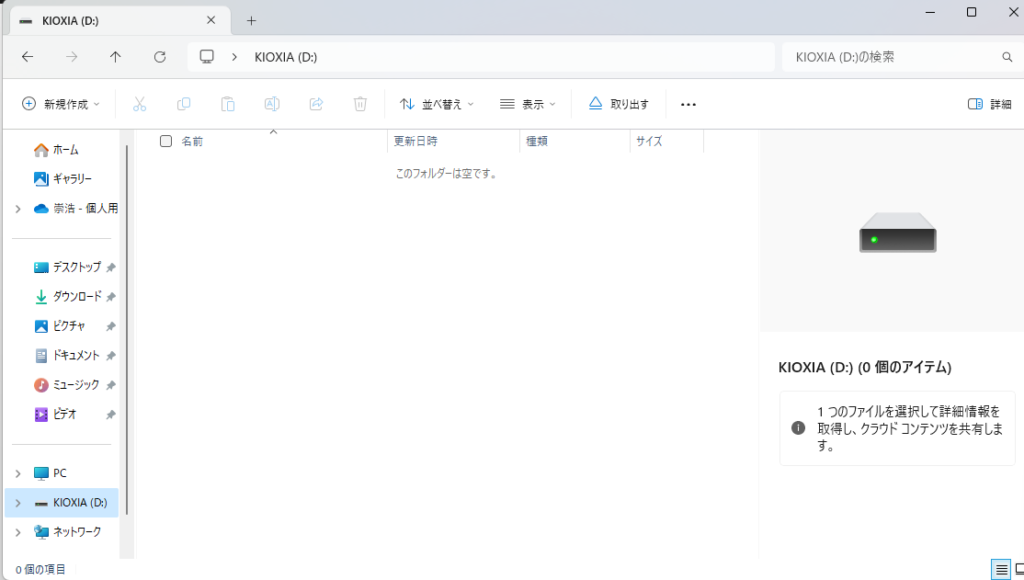
↑このあたりです。確認出来たらクリックしてみてください。
手順③マイクラのワールドを保存する
マイクラの作成した世界を見て保存したいワールドをクリックすると以下の画面になります。
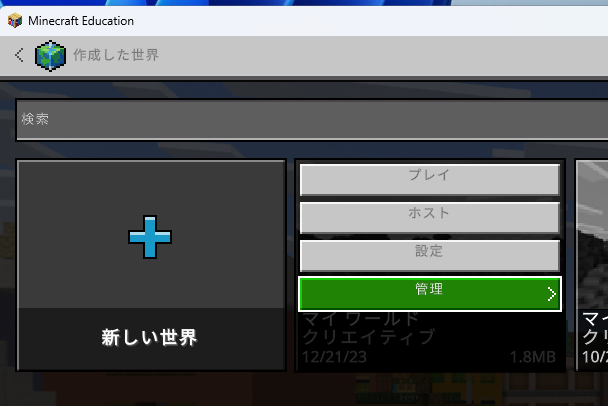
[管理]をクリックすると以下の画面になるので[エクスポート]をクリックします。
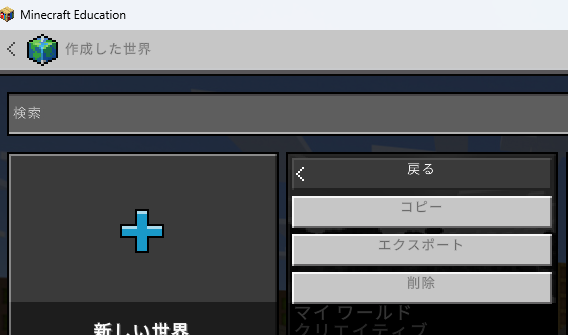
そうすると保存するための場所やファイル名を聞かれるので先ほど確認したUSBメモリに保存します。
ファイル名はいつも同じ名前になるので日付を入れておくことがおすすめです。
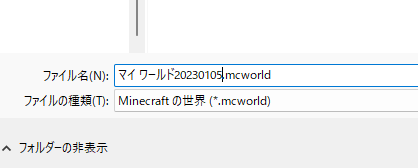
手順④ファイルがきちんと保存されているか確認します
ファイルの保存がきちんとできているか、を確認しましょう。
手順②のようにUSBメモリを確認して先ほど保存したファイル名があればOKです。
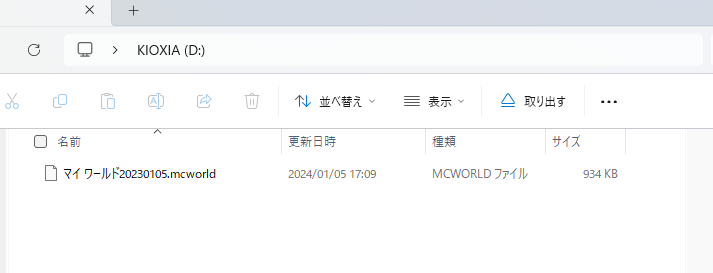
パソコンを換えるときや、万が一データが消えてしまった場合は保存しておいたデータをマイクラにインポートすれば大丈夫です!
USBメモリはどこでも売ってますのでご用意を!
USBメモリはコンビニでも売っている比較的身近なアイテムです。
子どもが使うことを想定した商品はエレコムさんが出しています。

大きくなってパソコンに慣れてきたらクラウドに保存、でもいいかもしれません。
まずはデータのバックアップをとる習慣を身につけてくれると嬉しいです。
